Testlink操作详解
- 格式:pptx
- 大小:4.66 MB
- 文档页数:5
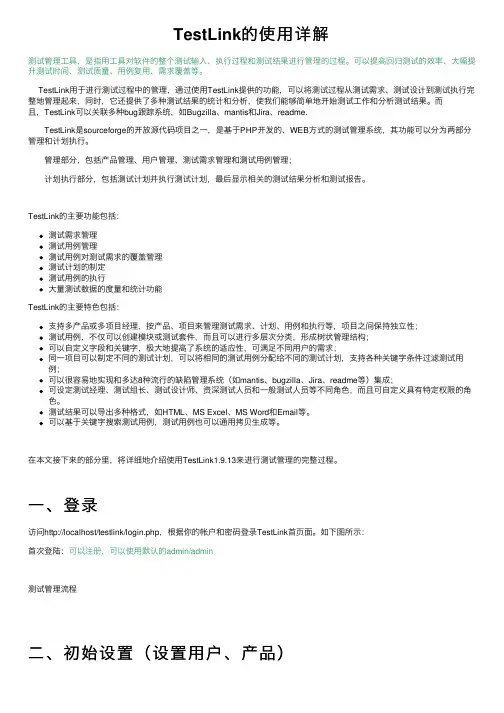
TestLink的使⽤详解测试管理⼯具,是指⽤⼯具对软件的整个测试输⼊、执⾏过程和测试结果进⾏管理的过程。
可以提⾼回归测试的效率、⼤幅提升测试时间、测试质量、⽤例复⽤、需求覆盖等。
TestLink⽤于进⾏测试过程中的管理,通过使⽤TestLink提供的功能,可以将测试过程从测试需求、测试设计到测试执⾏完整地管理起来,同时,它还提供了多种测试结果的统计和分析,使我们能够简单地开始测试⼯作和分析测试结果。
⽽且,TestLink可以关联多种bug跟踪系统,如Bugzilla、mantis和Jira、readme. TestLink是sourceforge的开放源代码项⽬之⼀,是基于PHP开发的、WEB⽅式的测试管理系统,其功能可以分为两部分管理和计划执⾏。
管理部分,包括产品管理、⽤户管理、测试需求管理和测试⽤例管理; 计划执⾏部分,包括测试计划并执⾏测试计划,最后显⽰相关的测试结果分析和测试报告。
TestLink的主要功能包括:测试需求管理测试⽤例管理测试⽤例对测试需求的覆盖管理测试计划的制定测试⽤例的执⾏⼤量测试数据的度量和统计功能TestLink的主要特⾊包括:⽀持多产品或多项⽬经理,按产品、项⽬来管理测试需求、计划、⽤例和执⾏等,项⽬之间保持独⽴性;测试⽤例,不仅可以创建模块或测试套件,⽽且可以进⾏多层次分类,形成树状管理结构;可以⾃定义字段和关键字,极⼤地提⾼了系统的适应性,可满⾜不同⽤户的需求;同⼀项⽬可以制定不同的测试计划,可以将相同的测试⽤例分配给不同的测试计划,⽀持各种关键字条件过滤测试⽤例;可以很容易地实现和多达8种流⾏的缺陷管理系统(如mantis、bugzilla、Jira、readme等)集成;可设定测试经理、测试组长、测试设计师、资深测试⼈员和⼀般测试⼈员等不同⾓⾊,⽽且可⾃定义具有特定权限的⾓⾊。
测试结果可以导出多种格式,如HTML、MS Excel、MS Word和Email等。

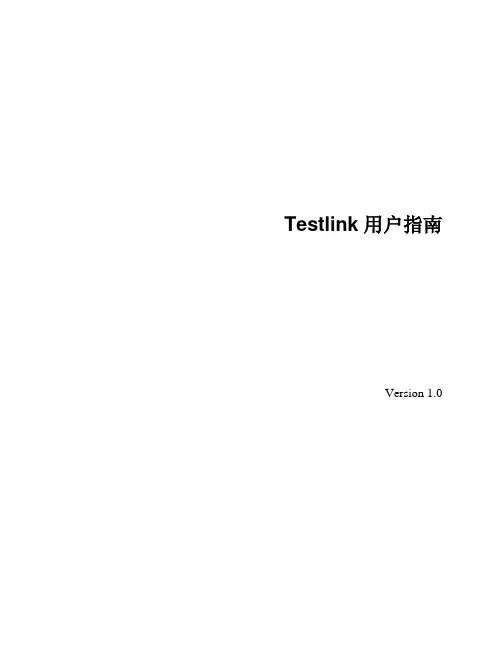
Testlink用户指南Version 1.0版本目录1. Testlink 简介 (4)2. 界面摘要 (4)3. 用户角色 (5)4. 系统登录与个人设置 (6)5. 工作流程 (8)5.1. 项目准备 (8)5.2. 创建项目 (8)5.3. 创建需求清单 (9)5.4. 开发用例 (10)5.5. 用例与需求映射 (11)5.6. 创建测试计划 (12)5.7. 创建测试版本 (13)5.8. 用例加入测试计划 (14)5.9. 分配测试任务 (14)5.10. 执行测试 (14)5.11. 查看进度报告 (16)5.12. 文档归集 (16)1.Testlink 简介基于WEB的测试项目管理系统,主要功能是:测试项目管理、产品需求管理、测试用例管理、测试计划管理、测试用例的创建、管理和执行,并且还提供报表统计功能。
2.界面摘要3.用户权限用户角色属性与其操作权限有关,系统预置了7种角色,每种角色的权限允许重新定义,通常而言,常用的权限有新建测试项目、定义功能需求、创建测试用例集、开发测试用例、创建测试计划、创建里程碑、执行测试、查看进度报告等。
角色分类角色权限定义4.系统登录与个人设置外网登陆:网关端口暂未映射公司内网:http://192.168.8.97/testlink所有人先在此登陆页面注册账号,注册后账号权限为guest,几乎没有任何权限,管理员可以对测试部以外人员分配权限,测试组人员权限随测试项目临时分配,每个账号在不同的项目中会有不同的操作权限。
内网登录testlink页面,点击“New User?”注册账号依次填写账户信息,建议FirstName填中文“姓”,LastName填中文“名字”,否则生成测试报告等文档时会显示中文姓名颠倒。
登录系统后可以在用户编辑中选择语言类型,默认为英文,可选简体中文。
5.工作流程测试主管需求管理员5.1.项目准备测试项目的发起人为产品经理、项目经理、研发人员,发起人邮件通知测试组闫伟,说明测试对象、测试焦点、期望完成时限,测试对象相关的产品文档(如spec、设计流程图)一并提供,如文档不齐备至少列出待测物的功能性及非功能性需求清单。
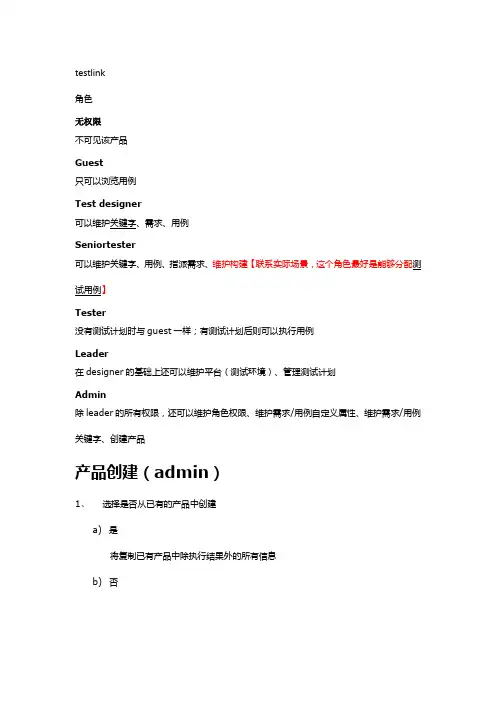
testlink角色无权限不可见该产品Guest只可以浏览用例Test designer可以维护关键字、需求、用例Seniortester可以维护关键字、用例、指派需求、维护构建【联系实际场景,这个角色最好是能够分配测试用例】Tester没有测试计划时与guest一样;有测试计划后则可以执行用例Leader在designer的基础上还可以维护平台(测试环境)、管理测试计划Admin除leader的所有权限,还可以维护角色权限、维护需求/用例自定义属性、维护需求/用例关键字、创建产品产品创建(admin)1、选择是否从已有的产品中创建a)是将复制已有产品中除执行结果外的所有信息b)否2、设置用例前缀,用例前缀用于改产品下所有用例名称的一部分,且将作为需求模块的一个查询条件3、平台中所有用户默认继承该产品的guest角色,可以为用户分配该产品的任意角色需求维护创建需求需求的状态可以是'有效的'或者'不可测试的'.不可测试的需求在结果分析时不被计入统计数据。
这个参数可以被用来设置不可实施的功能点或者错误的需求用例与需求关联1、需求的最小集合(叶子节点所在集合)层次上提供创建用例的功能实现方式为列出其所有子需求—>为需求项填写需要创建的用例数—>勾选需要创建用例的需求项-->点击创建用例—>提示哪些用例集、用例被自动创建-->继续创建用例2、自动创建的数据取值规则:a)用例集命名规则:需求集合名称(提示从需求规约创建)b)用例命名规则:需求名称【编号,每个需求生成的用例重新从1开始编号】c)用例摘要自动填充为“该用例是来源于哪条需求”,需求名称可以点击弹出该需求项,方便用例修改、编写时参照查看需求需求查看页面提供需求覆盖率这个属性,可以查看当前需求被哪些用例测试需求概览提供查看当前产品所有需求项覆盖率的功能需求覆盖率=实际关联需求项的用例数/需求项期望的用例数。
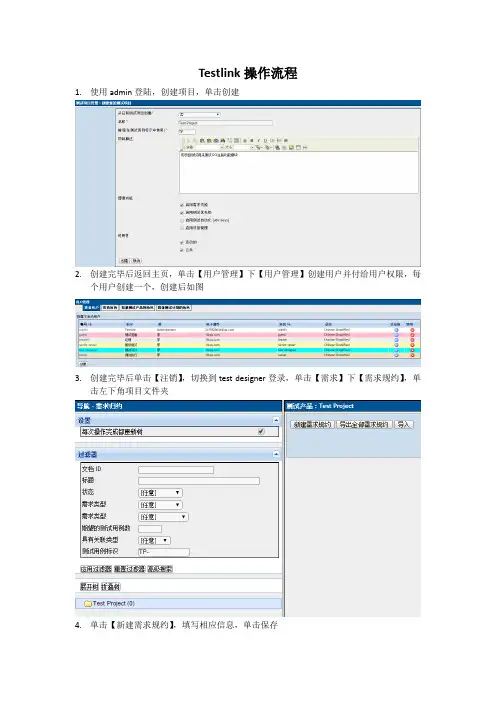
Testlink操作流程1.使用admin登陆,创建项目,单击创建2.创建完毕后返回主页,单击【用户管理】下【用户管理】创建用户并付给用户权限,每个用户创建一个,创建后如图3.创建完毕后单击【注销】,切换到test designer登录,单击【需求】下【需求规约】,单击左下角项目文件夹4.单击【新建需求规约】,填写相应信息,单击保存5.保存后左下角多了一级目录,单击创建【新需求】6.填写相应信息,单击保存7.保存后左下角又多了一级菜单,注意右侧覆盖率8.单击需求规约文档为需求建立测试用例【QQ注册功能测试需求文档】9.单击【创建测试用例】,创建3个测试用例,注意观察测试覆盖率10. 创建完毕后单击【注销】,切换到senior tester登录,单击【编辑测试用例】,单击一个测试用例后出现右侧界面,单击【创建步骤】,这里也可以单击【编辑】修改测试用例名称和优先级11.编辑后创建测试步骤,单击保存12.创建完毕后单击【注销】,切换到leader登录,单击【测试计划管理】中【测试计划管理】,单击【创建】,新建一个测试计划,创建完毕后返回主页,单击【构建管理】,创建新构建13.回到主页,单击【测试集】中【添加/删除测试用例到测试计划】,单击左侧【QQ注册功能测试需求文档】,选中所有测试用例单击【增加选中的测试用例】,显示黄色即为添加到测试计划中14.返回主页,单击【指派执行测试用例】,单击一个测试用例,出现右侧界面,选中测试用例后进行指派,指派完毕后单击保存15. 创建完毕后单击【注销】,切换到tester登录,单击【指派给我的测试用例】,可以查看16.返回主页,单击【执行测试】,选中左侧一个用例,出现右侧界面,手工执行测试后选择结果,单击保存结果17. 创建完毕后单击【注销】,切换到guest登录,单击【度量仪表盘】,可以查看用例执行情况18.单击【测试报告和度量】,可以查看测试相关报告。
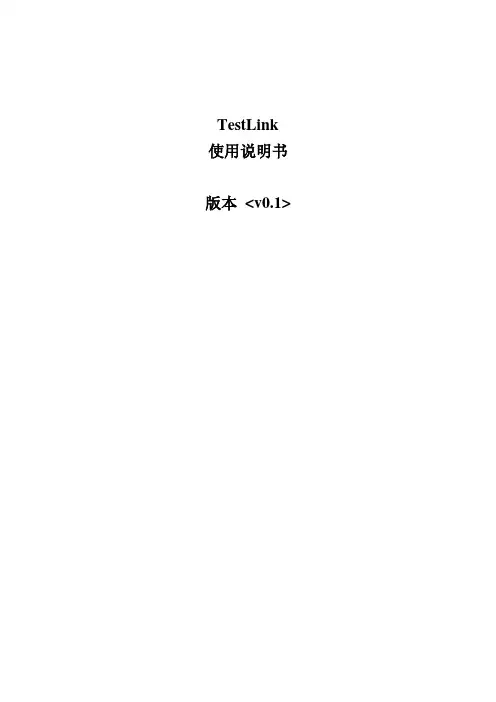
TestLink 使用说明书版本<v0.1>1 登录 (3)2 初始配置(设置用户、产品) (4)2.1 设置用户 (4)2.2 设置产品 (4)3 测试需求管理 (5)3.1 创建测试需求规格 (5)3.2 创建测试需求 (6)4 测试用例管理 (7)4.1 创建Component (7)4.2 创建Category (7)4.3 创建Test case (8)4.4 建立测试用例和测试需求的覆盖关系 (9)5 测试计划制定 (11)5.1 创建测试计划(如集成测试阶段、系统测试阶段) (11)5.2 创建里程碑 (12)5.3 构建管理 (12)5.4 定义用户/测试计划权限 (13)5.5 测试用例集 (13)6 测试执行 (14)7 测试结果分析 (15)7.1 测试用例对测试需求的覆盖情况 (15)7.2 针对每个版本的测试用例执行情况 (17)7.3 每个版本的执行情况 (17)7.4 所有测试用例在不同build版本的执行情况 (17)7.5 阻塞的测试用例列表 (18)7.6 失败的测试用例列表 (18)7.7 每个测试用例的bug数 (18)8 关键词的使用 (19)8.1 创建关键词 (19)8.2 指派关键词 (19)8.3 编辑/删除关键词 (21)9 与bug跟踪系统集成 (21)10 其它易用性功能 (21)10.1 文文件的导入、导出功能 (21)10.2 测试报告可以导出为excel (21)前言TestLink用于进行测试过程中的管理,通过使用TestLink提供的功能,可以将测试过程从测试需求、测试设计、到测试执行完整的管理起来,同时,它还提供了好多种测试结果的统计和分析,使我们能够简单的开始测试工作和分析测试结果。
TestLink 是开放源代码项目之一。
作为基于web的测试管理系统,TestLink的主要功能包括:∙测试需求管理∙测试用例管理∙测试用例对测试需求的覆盖管理∙测试计划的制定∙测试用例的执行∙大量测试数据的度量和统计功能。
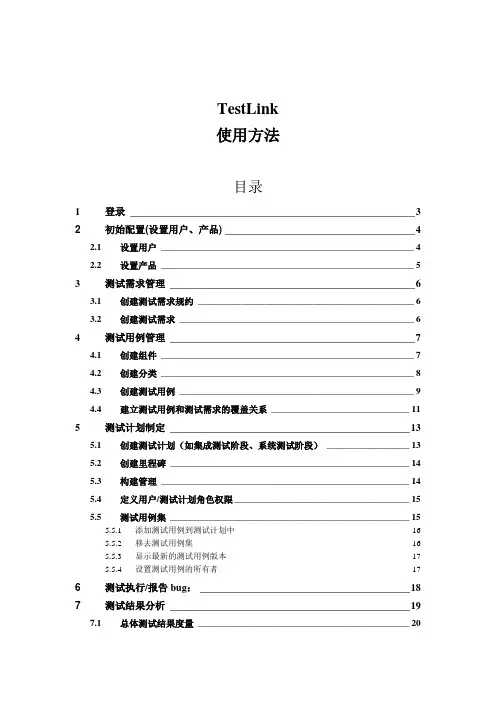
TestLink使用方法目录1登录_________________________________________________________ 3 2初始配置(设置用户、产品) ______________________________________ 42.1设置用户_______________________________________________________ 42.2设置产品_______________________________________________________ 5 3测试需求管理_________________________________________________ 63.1创建测试需求规约_______________________________________________ 63.2创建测试需求___________________________________________________ 6 4测试用例管理_________________________________________________ 74.1创建组件_______________________________________________________ 74.2创建分类_______________________________________________________ 84.3创建测试用例___________________________________________________ 94.4建立测试用例和测试需求的覆盖关系______________________________ 11 5测试计划制定________________________________________________ 135.1创建测试计划(如集成测试阶段、系统测试阶段)__________________ 135.2创建里程碑____________________________________________________ 145.3构建管理______________________________________________________ 145.4定义用户/测试计划角色权限 ______________________________________ 155.5测试用例集____________________________________________________ 155.5.1添加测试用例到测试计划中__________________________________________ 165.5.2移去测试用例集___________________________________________________ 165.5.3显示最新的测试用例版本____________________________________________ 175.5.4设置测试用例的所有者______________________________________________ 17 6测试执行/报告bug: __________________________________________ 18 7测试结果分析________________________________________________ 197.1总体测试结果度量______________________________________________ 207.2查询度量______________________________________________________ 207.3全部构建的状态________________________________________________ 217.4失败的测试用例列表____________________________________________ 217.5阻塞的测试用例列表____________________________________________ 217.6未执行的测试用例______________________________________________ 227.7每个测试用例的执行情况________________________________________ 227.8图表__________________________________________________________ 227.9基于需求的报告________________________________________________ 22 8关键词的使用________________________________________________ 238.1创建关键词____________________________________________________ 238.2指派关键词____________________________________________________ 238.2.1指派好关键词,按关键词来搜索测试用例。
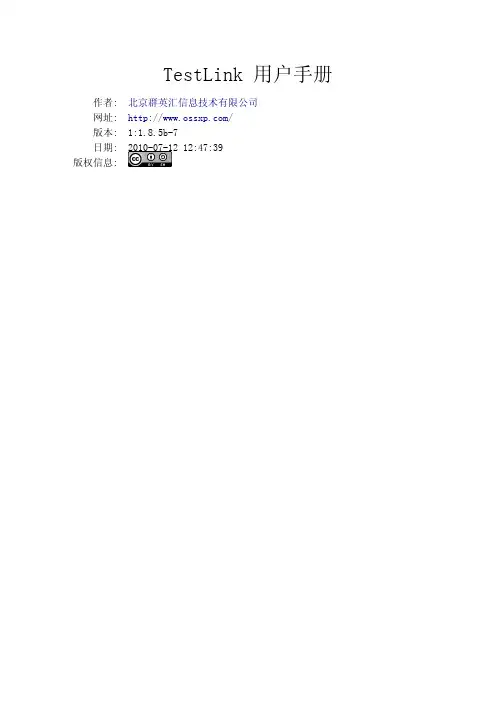
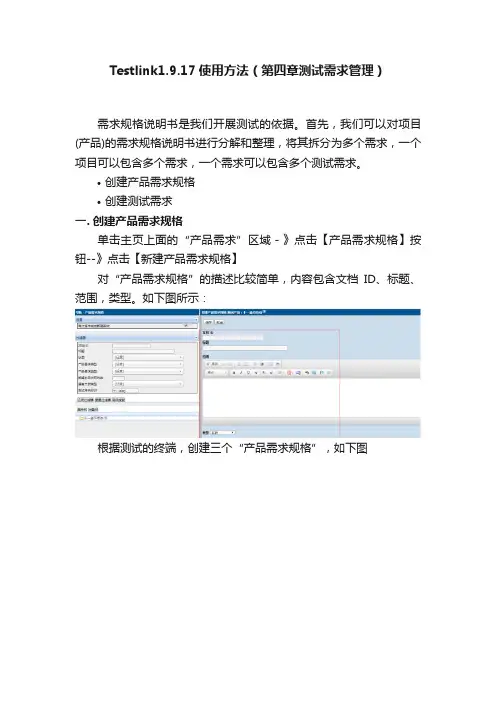
Testlink1.9.17使用方法(第四章测试需求管理)需求规格说明书是我们开展测试的依据。
首先,我们可以对项目(产品)的需求规格说明书进行分解和整理,将其拆分为多个需求,一个项目可以包含多个需求,一个需求可以包含多个测试需求。
•创建产品需求规格•创建测试需求一. 创建产品需求规格单击主页上面的“产品需求”区域-》点击【产品需求规格】按钮--》点击【新建产品需求规格】对“产品需求规格”的描述比较简单,内容包含文档ID、标题、范围,类型。
如下图所示:根据测试的终端,创建三个“产品需求规格”,如下图二. 创建测试需求:(新产品需求)选择要编辑的“产品需求规格”--》点击该页面上的“齿轮”图标--》点击【创建新产品需求】按钮--》开始新建我们的测试需求。
如下图所示:测试需求内容包含:文档标识、标题、范围、需求的状态,需求的类型,以及需要的测试用例数。
TestLink提供了多种状态来管理需求:草案、审核、修正、完成、实施、有效的、不可测试的、过期。
需要的测试用例数:该需求包含的测试需求总数。
在结果统计的时候会有一种根据需求覆盖率进行统计的方式,在不是所有的需求都会添加到TestLink中的情况下,用需求总数来评估需求覆盖率。
其中的需求总数,就是此处输入的数字。
另外:1)T estlink提供了从文件导入测试需求的功能,支持的文件类型有csv和csv(door)、xml、DocBook四种。
同时Testlink也提供了将需求导出的功能,支持的文件类型有xml一种。
2)T estlink还提供上传文件的功能,可以在创建测试需求的时候,为该需求附上相关的文档。
按照业务功能、兼容性、性能、自动化讲产品需求分割成小的测试需求,如下图:提示:如果在创建过程中,要调换所属关系,鼠标左键可以进行拖动。
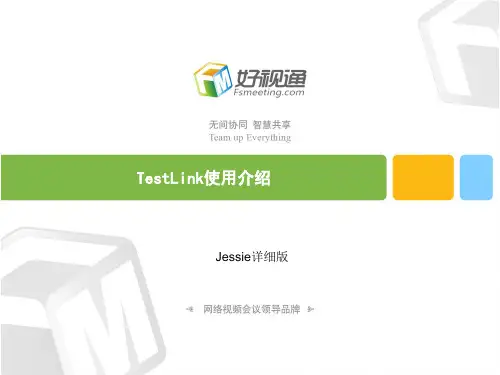
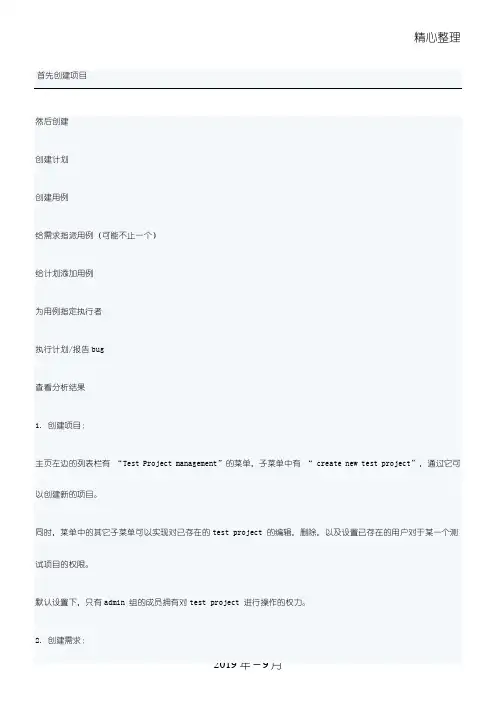
精心整理2019年-9月...点击测试项目,右侧页面内容中会有“new test suite”的按钮,点击可以创建test suite(测试集——可以理解成测试项目的一个功能模块)。
Test suite 创建完成以后,刷新用例树(左侧页面内容,update tree),可以看到用例树中已经出现了我们刚才创建的测试集。
点击测试集,右侧页面内容中会出现“create test case(s)”的按钮,点击可以创建新的测试用例。
测试用例创建完毕以后,刷新用例树,则会看到用例树中test suite 的下一级中出现了我们刚刚创建的testcase。
注:用例是可以指定版本的——因为随着需求的变化,或者其他某些因素,用例是要不断变化的,需要用版本号来区别这种变化。
PS:选择不同的level,右侧页面中会出现不尽相同的各种按钮——每个按钮对应的操作与其字面意思是相对应的,例如a) 用例树中我们选择的是一个 test project,右侧页面中会出现如下按钮:New test suite ——创建测试集Reorder children ——对该测试项目的子项(test suite)进行重新排序Import test suite ——导入测试集Export all test suites ——导出所有的测试集b) 用例树中我们选择的是一个 test suite,右侧页面中会出现如下按钮:...2019年-9月...Export ——导出用例5. 为需求指派用例:主页左边的列表栏,”Requirements”的子菜单中有“Assign Requirements”的选项。
选择以后,会进入”specification”类似的界面。
左侧用例树中选择某个测试用例,右边页面内容会出现需求列表。
前面我们已经说过,测试用例是与需求的某一个Req 相对应的。
在合适的Req 前面的复选框中打勾,然后点击下面的”Assign”按钮,就完成需求的指派了。
TestLink使用说明书版本<v0.1>目录1.系统介绍 (3)1.1系统整体结构 (3)1.2基本属于介绍 (4)2.登录 (5)3.用户管理 (6)3.1设置用户 (6)3.2角色和权限 (7)3.3给测试项目指派角色 (10)3.4给测试计划指派角色 (11)4.测试项目管理 (11)4.1新建一个测试项目 (11)4.2编辑/删除测试项目 (12)5.自定义字段管理 (13)6.测试需求管理 (15)6.1创建测试需求规格 (15)6.2创建测试需求 (15)7.测试用例管理 (16)8.测试计划制定 (17)9.测试执行 (18)10.指派给tester的用例 (19)11.测试结果分析 (20)12.其它易用性功能 (23)13.总结 (23)前言TestLink用于进行测试过程中的管理,通过使用TestLink提供的功能,可以将测试过程从测试需求、测试设计、到测试执行完整的管理起来,同时,它还提供了好多种测试结果的统计和分析,使我们能够简单的开始测试工作和分析测试结果。
TestLink 是开放源代码项目之一。
作为基于web的测试管理系统,TestLink的主要功能包括:•测试需求管理•测试用例管理•测试用例对测试需求的覆盖管理•测试计划的制定•测试用例的执行•大量测试数据的度量和统计功能。
1.系统介绍1.1系统整体结构TestLink系统共有三大基石:测试项目,测试计划和用户。
其它的所有数据都与这三大基石相关或者是它们的属性。
1.2基本属性介绍测试用例--通过测试步骤(动作,场景)和预期结果来描述一个测试任务。
测试用例是TestLink里最基本成分。
测试套件--测试用例的组织单元。
它构成测试规约的逻辑部分。
(测试用例集)测试规约--TestLink将测试规约拆分为测试套件和测试用例,他们将会在整个应用中长期存在。
一个测试项目只能包含一个测试规约。
测试计划--在你执行测试用例之前,需要创建一个测试计划。
TestLink测试⽤例管理⼯具使⽤说明
TestLink使⽤说明
1. 打开⽹页,登录账号:(这⾥的账号是已经注册过的,并且拥有admin权限,可以创建⽤户。
当然也可以通过点击登录页⾯的“新⽤户
注册”按钮进⾏注册,但是权限是guest)
2. ⽤户管理——创建⽤户:
点击“⽤户管理”按钮:
拉到最底部——点击“创建”,进⼊“创建⽤户”界⾯:
“创建⽤户”界⾯:
3. 点击“注销”按钮,切换⾄登录页⾯:
输⼊刚创建好的⽤户名和密码,点击“登录”:
4. 点击“测试项⽬管理”按钮,进⼊项⽬管理窗⼝:
点击创建:
填写项⽬信息 --> 点击“创建”:
5. 在主页⾯右上⾓“测试产品”下拉框中,选择对应测试项⽬名称:
6. 关键字管理——点击“关键字管理”按钮:
点击“新建关键字”:
输⼊关键字和描述,点击保存:
7. 编写测试⽤例:
点击“编写测试⽤例”,进⼊测试⽤例编写:
可以指派关键字(关键字在上⼀步创建):
创建测试⽤例集:
创建测试⽤例:
分别填写测试⽤例标题、前提、重要性、测试⽅式、指派关键字等 --> 点击“保存”:
点击“创建步骤”:
输⼊步骤动作和预期结果,点击保存或保存并退出:
8. 点击移动/复制可复制相似度⾼的⽤例,只需修改部分选项,提⾼测试⽤例编写效率:
9. 执⾏测试⽤例:
回到主页⾯,点击“测试计划管理”:
点击创建:
添加测试⽤例到测试计划:
测试⽤例变成黄⾊,说明添加成功:
点击执⾏测试:
创建新版本:
再次点击执⾏测试:
选择测试版本:
标记测试⽤例:通过/失败/锁定。
TestLink关联Bug管理系统TestLink 关联Redmine 步骤 (2)TestLink 关联JIRA步骤 (4)关联用例和缺陷 (5)TestLink 关联Redmine 步骤由于从1.9.5版本开始TestLink就不再采用修改配置文件来添加Issue Tracker System,而是采用了全新方式,具体如下1)登陆Testlink,点击主页的左上角的Issue Tracker Management2)点击Create按钮,选择Type为redmine (interface:rest)3)接下来就输入配置信息,可以参考下图其中apikey\uribase\projectidentifier这3个是必选填写,如需其他可以点击“Show configuration example”参考●projectidentifier:Redmine某个项目的标识(不是项目名称),可以到该项目“配置”->“信息”中查看●uribase:Redmine访问地址,注意端口号●apikey:Redmine的API KEY,以管理员身份登陆,点击“管理”->“配置”->“API”,如果上图2项未被勾选,请勾选然后点击“保存”。
点击“我的帐号”即可看到apikey4)点击“Save”按钮保存5)测试连接,点击下图所示按钮如果连接成功会变成如果连接失败了,首先请考虑网络是否能ping通,如果能ping通但还是失败,再考虑Redmine端口是否开放。
CentOS开放端口命令如下:# iptables -I INPUT -p tcp --dport 8089 -j ACCEPT6)至此就已经配置完成。
TestLink 关联JIRA步骤同Redmine一样采用rest方式来关联1)登陆Testlink,点击主页的左上角的Issue Tracker Management2)点击Create按钮,选择Type为jira(interface:rest)3)接下来就输入配置信息,可以参考下图基本跟Redmine类似,建议使用具有管理员权限的账号\密码。
创建项目:(测试项目管理-新建项目)(FR)用户管理:创建用户产品设置:(测试计划在特定时间里描绘产品的测试。
这句话的意思就是说所有的测试计划需要根据产品测试用例来创建。
)这里的产品也就是项目创建测试需求:创建需求规格:需求-需求规约-选中产品点击-新建需求规约(客户端、服务器)创建需求:选中产品下的需求规格点击-创建新需求(状态、类型、需要的测试用例数)(登录、订票)创建测试用例创建测试集:(测试套件(Test Suites))主页-测试规约-编辑测试用例-()选中产品点击-右侧新建测试集创建测试用例:选中测试集点击-创建测试用例-点击保存-创建步骤(每次创建一步)需求关联:主页-需求-指派需求-选中测试树中的一个测试用例(左侧)-选中需求指派(包含有效需求和已指派的需求)需求-选中需求-可以查看需求覆盖情况为需求指派用例需求关联:主页-需求-指派需求-选中测试树中的一个测试用例(左侧)-选中需求指派(包含有效需求和已指派的需求)需求-选中需求-可以查看需求覆盖情况创建测试计划测试计划是执行测试用例的基础,测试计划由测试用例组成主页-测试计划管理-创建(测试基本完成)创建测试里程碑:(明确每个测试阶段的开始与结束时间)-测试管理-编辑/删除里程碑版本管理(Builds/Release)(本版本叫构建管理):主页-测试计划管理-构建管理安排测试人员:测试计划管理-指派用户角色为计划添加用例添加测试用例到测试计划:选择当前测试计划(列表)-选择添加/删除测试用例到测试计划选择测试集(左侧)-选择用户、构建、测试用例-添加选择的测试用例(成功变色、也可删除)指派执行测试用例-选中左侧测试集-执行测试/报告BUG并跟踪执行测试查看分析结果测试报告:结果-报告格式-MS word1.T estlink问题:2.设置测试用例的所有者(给测试人员分派测试任务)(找不到)3.实验一需要和mantis集成吗?(到实验mantis的时候再集成)4.怎样为产品分配背景颜色?(不用管)5.逗号分隔值(Comma-Separated Values,CSV,有时也称为字符分隔值,因为分隔字符也可以不是逗号),其文件以纯文本形式存储表格数据(数字和文本)。
一、新建一个版本
点击测试计划管理中的版本管理:
点击创建
填好相关信息进行创建。
二、当测试用例没有添加到测试计划时:
进入到TestLink首页,点击测试用例集中添加/删除测试用例到测试计划。
点击页面左边列表中的某个模块的用例,然后在右边添加时分配给用户jenkins,添加版本时分配给指定的版本,比如这里是TBM1.0.9.4_Chrome_20160920。
然后点击反转选择全部测试用例后的正在添加,接着点击增加选择的测试用例,这时看到页面右下方的用例都标黄:
每个模块都执行同样的操作,当一个模块用例数很多时,最好进入到细分的模块中执行这样的操作,避免因为用例数过多在操作时漏掉。
三、对于新建的版本进行指派执行测试用例
回到Testlink主页面,点击测试用例集中的指派执行测试用例,在页面左侧测试计划中选中相应的测试计划,要指派的版本选中新建的版本。
测试方式选择自动的,点击应用过滤器。
点击左下方中筛选出来的自动化测试用例,点击每个模块的用例,在页面右侧点击反转选择全部测试用例,用户指派给jenkins,依次点击执行,保存按钮,如下图所示:
每个模块都执行同样的操作,当一个模块用例数很多时,最好进入到细分的模块中执行这样的操作,避免因为用例数过多在操作时漏掉。